आम तौर पर, ऑपरेटिंग सिस्टम Windows 10 वह स्वत: स्थापित करने के लिए जानता है समय (ora si तिथिस्थान पर) निर्भर करता है (समय क्षेत्र) ऐसा लगता है कि तुम अब भी है कि बाद कर रहे हैं गर्मियों में दिन के उजालेके साथ अधिकांश पीसी पर Windows 10, घंटे दिखाई दिया है अतिरिक्त घंटे स्थानांतरण। इसके बजाय समय 11 की: 00 के रूप में सामान्य हो गया होता, प्रणाली समय 12 पता चलता है: 00।
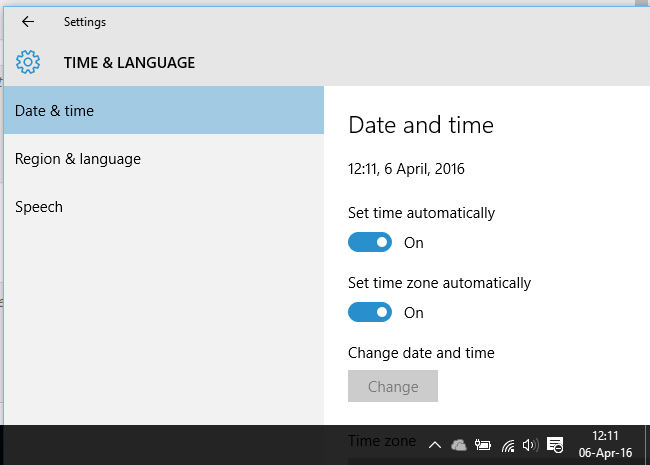
Pe Windows 10, हमारे पास अधिक सेटिंग विकल्प हैं "समय क्षेत्र"- क्षेत्र के आधार पर तिथि और समय - और"निर्धारित समय"- एक ऐसा फ़ंक्शन जिसे आम तौर पर पता होना चाहिए कि स्थान के आधार पर तिथि, समय और कैलेंडर को सही तरीके से कैसे सेट किया जाए। दोनों स्वचालित सेटिंग्स हैं।
समस्या यह है कि रोमानिया में दिन के समय की बचत के लिए स्विच करने के बाद, जो मानता है कि घड़ियों को एक घंटे पहले दिया जाता है, Microsoft ने "निर्णय लिया" कि घड़ी को दो घंटे पहले दिया जाए। :-) असदर, में Windows 10, स्वचालित सेटिंग्स के बाद, 3:00 5:00 बन गया।
के लिए समाधान घड़ी को सही ढंग से सेट करें Windows 10, इन स्वचालित सेटिंग्स को अक्षम करना है। हम अंदर जाते हैं Start Menu, Settings, फिर हम खोलते हैं "Time & language"
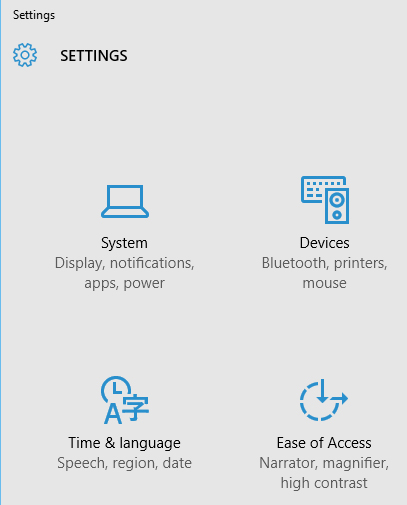
में "दिनांक और समय"विकल्प को सक्रिय छोड़ दें"निर्धारित समय स्वचालित रूप से", और हम विकल्प को निष्क्रिय करते हैं"निर्धारित समय क्षेत्र स्वचालित रूप से”- उतर।
में "समय क्षेत्र"हम उस स्थान को चुनते हैं जिसमें हम हैं, फिर विकल्प सक्रिय करें"दिन के उजाले समय के लिए स्वचालित रूप से समायोजित"
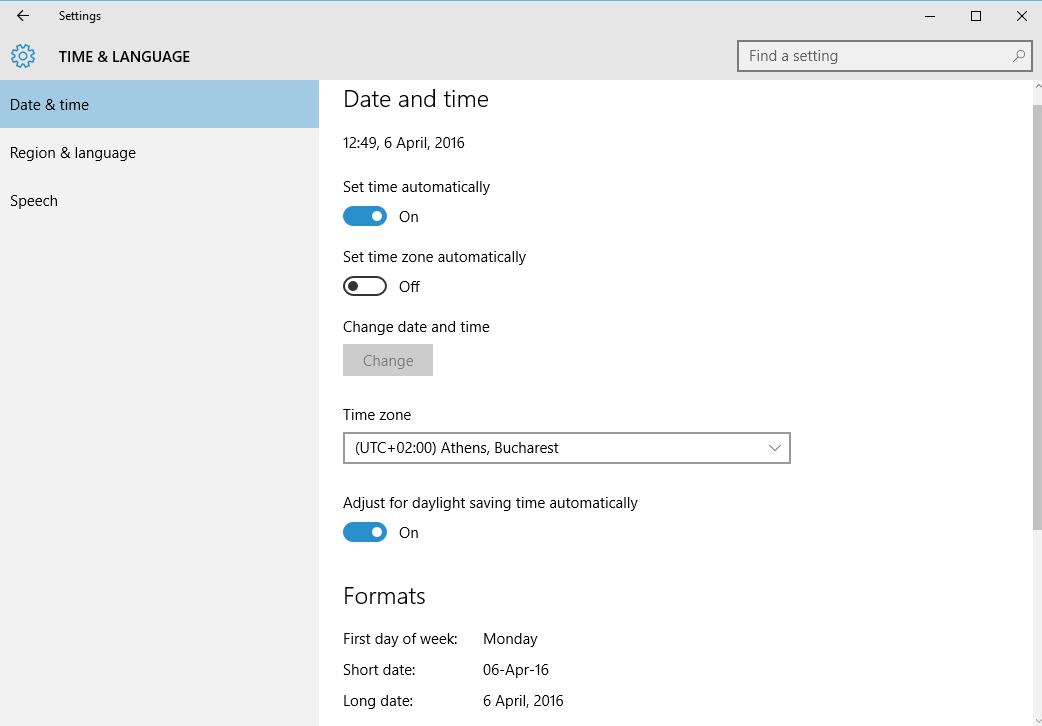
घड़ी में यह समस्या Windows 10, यह पीसी या लैपटॉप के स्थान की गलत पहचान के द्वारा दिया गया लगता है। हम देख लेंगे जब यह रोमानिया में सर्दियों समय के लिए कदम होगा, अगर सिस्टम के साथ कोई समस्या होगी Windows 10.
לא מצל ל ל לשע לשע ק ק ק מס מס ק ק ק ק ק ק ק ק ק ק לשע